Czy oglądanie filmów na dużym ekranie telewizora w przestronnym i wygodnym salonie i cieszenie się wciągającą ucztą audiowizualną jest wygodne i radosne? Jako ogólnoświatowa platforma streamingowa Amazon Prime prezentuje ogromną bibliotekę filmów, programów telewizyjnych i ekskluzywnych oryginałów dostępnych na różnych urządzeniach, w tym na domowym telewizorze, co czyni ją jedną z najpopularniejszych platform streamingowych.
Jak zatem oglądać filmy Amazon Prime w telewizji? Jakich narzędzi potrzebujesz, aby to osiągnąć? Przeczytaj ten post, a znajdziesz odpowiedź.
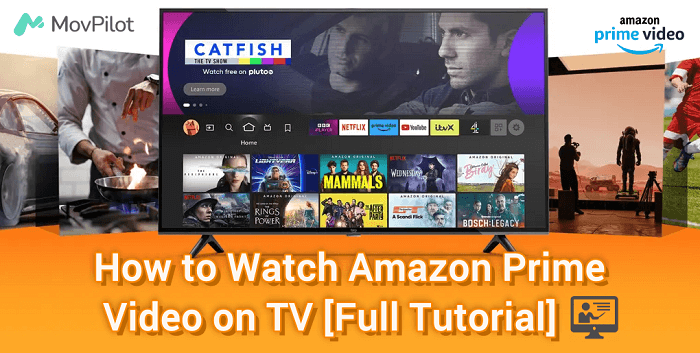
Przygotowania przed odtwarzaniem filmów z Amazon w telewizji
Jeśli chcesz mieć dostęp do wszystkich filmów na Amazon Prime, musisz wykupić dostępny plan miesięczny lub roczny. Należy również zauważyć, że Prime nie zawsze jest dostępny na wszystkich telewizorach.
Telewizory Smart TV
W przypadku telewizorów Smart TV Amazon Prime jest kompatybilny z wieloma telewizorami Smart TV, takimi jak Sony, Samsung, Panasonic, LG, Philips, Hisense, Vizio, Sharp, JVC, Grundig, TCL, AOC, Konka, Xiaomi i innymi. Obsługiwane funkcje różnią się w zależności od używanego modelu telewizora. Aby uzyskać szczegółowe informacje, wystarczy odwiedzić jego stronę oficjalna strona pomocy.
Telewizory bez funkcji Smart TV
Telewizory inne niż smart TV mają kilka ograniczeń, jeśli chodzi o dostęp do usług przesyłania strumieniowego, takich jak Amazon Prime Video. Te telewizory zazwyczaj nie mają wbudowanej łączności internetowej i nie obsługują bezpośredniej instalacji aplikacji, co oznacza, że nie można zainstalować aplikacji Amazon Prime Video bezpośrednio na telewizorze. Aby uzyskać dostęp do usług przesyłania strumieniowego, potrzebne są urządzenia zewnętrzne, takie jak urządzenia do przesyłania strumieniowego, konsole do gier lub dekodery.
Jak oglądać filmy Amazon Prime na Smart TV
Bardzo łatwo jest oglądać filmy Amazon Prime na telewizorach Smart TV. Wystarczy postępować zgodnie z instrukcją krok po kroku, aby ciesz się filmami Prime na Apple TV, telewizor Samsung itp.
- Przejdź do menu główne lub ekran startowy na telewizorze i znajdź aplikację Amazon Prime Video. Jeśli aplikacja nie jest zainstalowana, przejdź do sklepu z aplikacjami w telewizorze, wyszukaj aplikację Amazon Video i pobierz ją.
- Uruchom aplikację Amazon Prime Video na telewizorze i zaloguj się przy użyciu swojego konta wideo.
- Przeglądaj setki filmów i programów telewizyjnych na Amazon Prime i naciśnij Graj od początku przycisk, aby rozpocząć oglądanie.
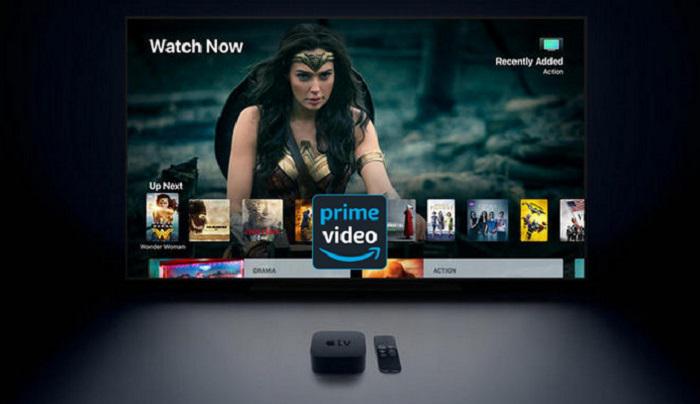
Teraz możesz oglądać filmy lub programy Prime na swoim telewizorze Samsung dla relaksu. Aby oglądać filmy z Prime na innych telewizorach Smart TV, takich jak Apple TV, kroki są również podobne i proste. Jednak jeśli Twój telewizor Smart TV nie obsługuje aplikacji Amazon Prime Video, nie martw się. Dostępne są alternatywne metody, które zostaną omówione później, takie jak korzystanie z urządzeń do przesyłania strumieniowego lub podłączanie komputera do telewizora.
Jak oglądać Amazon Prime na telewizorach innych niż Smart TV
Ponieważ telewizory non-smart nie obsługują bezpośredniej instalacji aplikacji Amazon Prime Video na telewizorze, jak oglądać Amazon Prime na tych telewizorach? Czytaj dalej i znajdź rozwiązania.
Korzystanie z Fire TV Stick
Amazon Fire TV Stick to wszechstronne urządzenie do przesyłania strumieniowego, które łączy się z telewizorem, umożliwiając dostęp do różnych usług online, w tym Amazon Prime Video. Dzięki temu urządzeniu możesz łatwo oglądać szeroką gamę filmów i programów telewizyjnych dostępnych w Prime Video, bezpośrednio na większym ekranie telewizora. Został zaprojektowany do bezproblemowej integracji z usługami Amazon, co ułatwia dostęp i korzystanie z treści Prime dzięki subskrypcji Amazon Prime.
Przejdźmy teraz do instrukcji, jak używać Amazon Fire TV Stick do oglądania filmów Prime na telewizorze.
- Podłącz Fire TV Stick do wolnego portu HDMI w telewizorze. Następnie podłącz zasilanie do urządzenia, podłączając jeden koniec kabla USB do Fire TV Stick i podłączając drugi koniec do gniazdka elektrycznego za pomocą dostarczonego zasilacza.
- Postępuj zgodnie z instrukcjami, aby połączyć urządzenie z siecią Wi-Fi i zalogować się na konto Amazon.
- Za pomocą pilota przejdź do aplikacji Prime Video na Fire TV Stick i przejrzyj dostępne filmy i programy telewizyjne lub skorzystaj z funkcji wyszukiwania, aby znaleźć konkretny tytuł do obejrzenia.

Korzystanie z Chromecasta
Oprócz Fire TV Stick możesz również przesyłać filmy Prime na telewizory bez funkcji smart TV, używając Chromecasta. Podobnie jak Fire TV Stick, jest to również urządzenie do przesyłania strumieniowego, które można podłączyć do tej samej sieci Wi-Fi, co telefon lub tablet, dzięki czemu możesz pozornie przesyłać treści Amazon Prime na telewizor.
- Podłącz Chromecasta do portu HDMI telewizora, a następnie podłącz go do źródła zasilania i tej samej sieci Wi-Fi, z której korzystasz w telefonie.
- Upewnij się, że zainstalowałeś aplikację Google Home na swoim telefonie, a następnie uruchom aplikację Amazon Prime Video na swoim telefonie.
- Kliknij ikonę Cast znajdującą się w prawym dolnym rogu urządzenia mobilnego i wybierz urządzenie Chromecast. Po zakończeniu możesz wybrać film lub odcinek z telefonu, który chcesz obejrzeć w telewizji.
Oprócz Chromecasta istnieją również inne urządzenia i boxy do strumieniowego przesyłania danych, np. Roku i odtwarzacze Blu-ray, które oferują podobne funkcje i umożliwiają strumieniowe przesyłanie danych.
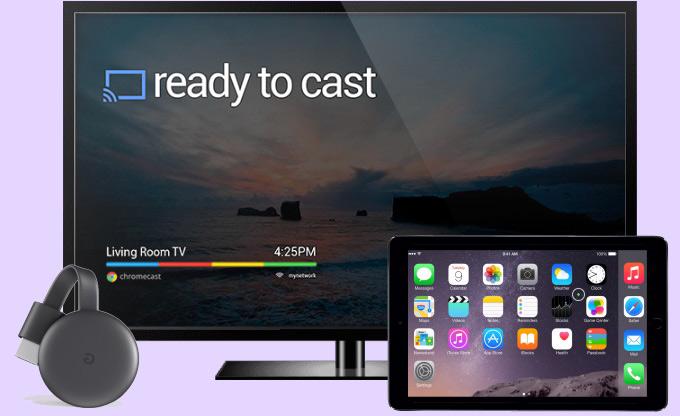
📌 Tips:
Dla użytkowników urządzeń Apple AirPlay oferuje alternatywę dla Chromecasta do strumieniowego przesyłania treści do telewizora. Oto krótki przewodnik:
- Upewnij się, że Twoje urządzenie Apple i urządzenie obsługujące Airplay (np. Apple TV) są podłączone do tej samej sieci Wi-Fi.
- Znajdź na telefonie film, który chcesz obejrzeć w telewizji.
- Kliknij przycisk AirPlay i wybierz swój telewizor z listy.
Korzystanie z USB/HDMI
Możesz również pobierać filmy z Prime na dysk USB offline, a następnie przesyłać je strumieniowo na telewizor bez ograniczeń i na stałe. W tym celu zaleca się korzystanie z programu do pobierania stron trzecich, Movpilot Amazon Prime Video Downloader który jest przeznaczony do pobierania filmów Prime w trybie offline na komputery z systemem Windows/Mac, umożliwiając oglądaj filmy Prime w trybie offline. Po pobraniu filmów z Amazon możesz je łatwo przenieść na dysk flash lub dowolne urządzenie, a następnie podłączyć je do telewizora, aby oglądać je na dużym ekranie.
👍 More Features of Movpilot Amazon Prime Video Downloader
- Wysokiej jakości pliki do pobrania. MovPilot umożliwia szybkie i bezstratne pobieranie filmów Prime i konwertowanie ich do formatów Full HD1080P MP4 lub MKV.
- 5-krotnie szybsza prędkość pobierania. Dzięki zaawansowanej technologii przyspieszania sprzętowego MovPilot umożliwia pobieranie wielu odcinków lub filmów jednocześnie z 5-krotnie większą prędkością.
- Zachowywanie metadanych. Tytuł filmu, wymiary, czas trwania, kodek wideo i kanał audio pobranych filmów mogą być łatwo zachowane, co zapewnia lepsze zarządzanie i organizację.
Zobaczmy teraz, jak pobierać filmy z Amazon Prime i przenosić je na nośnik USB, aby oglądać je offline na telewizorze.
Krok 1. Zainstaluj aplikację MovPilot Amazon Prime Video Downloader i zaloguj się na swoje konto Amazon.

Krok 2. Uderz w Bieg ikona umożliwiająca dostosowanie ustawień wyjściowych, w tym formatu wideo, kodeka wideo, języka dźwięku, prędkości pobierania i innych.

Krok 3. Wyszukaj swoje ulubione filmy i kliknij Pobierać ikonę, aby rozpocząć proces konwersji.

Krok 4. Podłącz dysk flash USB do portu USB i pobierz filmy z Amazon Prime na dyski USB.

Najczęściej zadawane pytania dotyczące oglądania Amazon Prime Video w telewizji
P1: Jak korzystać z Amazon Prime na telewizorze innej osoby?
Bardzo łatwo jest korzystać z Amazon Prime na telewizorze innej osoby, wystarczy wykonać następujące proste czynności:
- Otwórz aplikację Amazon Prime Video lub przejdź do witryny Amazon Video w telewizorze.
- Wybierać Zalogować się i wprowadź dane swojego konta Amazon (adres e-mail i hasło).
- Aby połączyć konto z telewizorem, wykonaj dodatkowe czynności zgodnie z instrukcjami wyświetlanymi na ekranie.
Po połączeniu będziesz mógł oglądać filmy i programy telewizyjne Amazon Prime na tym telewizorze.
P2: Jak usunąć historię oglądanych treści na Amazon Prime w telewizorze?
Na stronie Prime Video przejdź do prawego górnego rogu i kliknij ikonę koła zębatego. Następnie wybierz Ustawienia>Historia oglądania>Usuń z historii oglądania.
P3: Jak oglądać Amazon Prime w telewizji za darmo?
Niezależnie od tego, czy chodzi o telewizory smart TV czy nie, konieczne jest wykupienie planu subskrypcji Amazon Prime. Dlatego, aby tego uniknąć, możesz pobierz filmy z Prime na swój komputer i najpierw przekonwertować je do formatów offline, a następnie przenieść je na USB. W ten sposób możesz oglądać Amazon Prime na dowolnym urządzeniu za darmo na stałe w dowolnym momencie.
Wniosek
Przedstawiono kilka praktycznych metod, które pomogą Ci oglądać filmy Amazon Prime na telewizorach smart i niesmart. Dla porównania, jeśli chcesz mieć stałe i bardziej stabilne odtwarzanie w telewizji, oszczędzając sobie obaw spowodowanych przerwami w sieci, Movpilot Amazon Prime Video Downloader jest najlepszym wyborem. Teraz możesz zacząć cieszyć się swoimi ulubionymi filmami na większym ekranie.
MovPilot Amazon Prime Video Downloader
Pobierz filmy i seriale Amazon Prime, aby oglądać je w trybie offline!







